Aplikacja Microsoft Outlook może generować różnorodne problemy. Jednym z często spotykanych jest trudność z wysyłaniem wiadomości na komputerach z systemem Windows 10. Komunikat o błędzie informujący, że „nie można teraz wysłać wiadomości, spróbuj ponownie później” jest dość powszechny i może mieć swoje źródło w różnych przyczynach, od problemów z siecią po nieprawidłowe ustawienia programu Outlook. W tym artykule przyjrzymy się metodom rozwiązywania problemu z wysyłaniem wiadomości w programie Outlook.
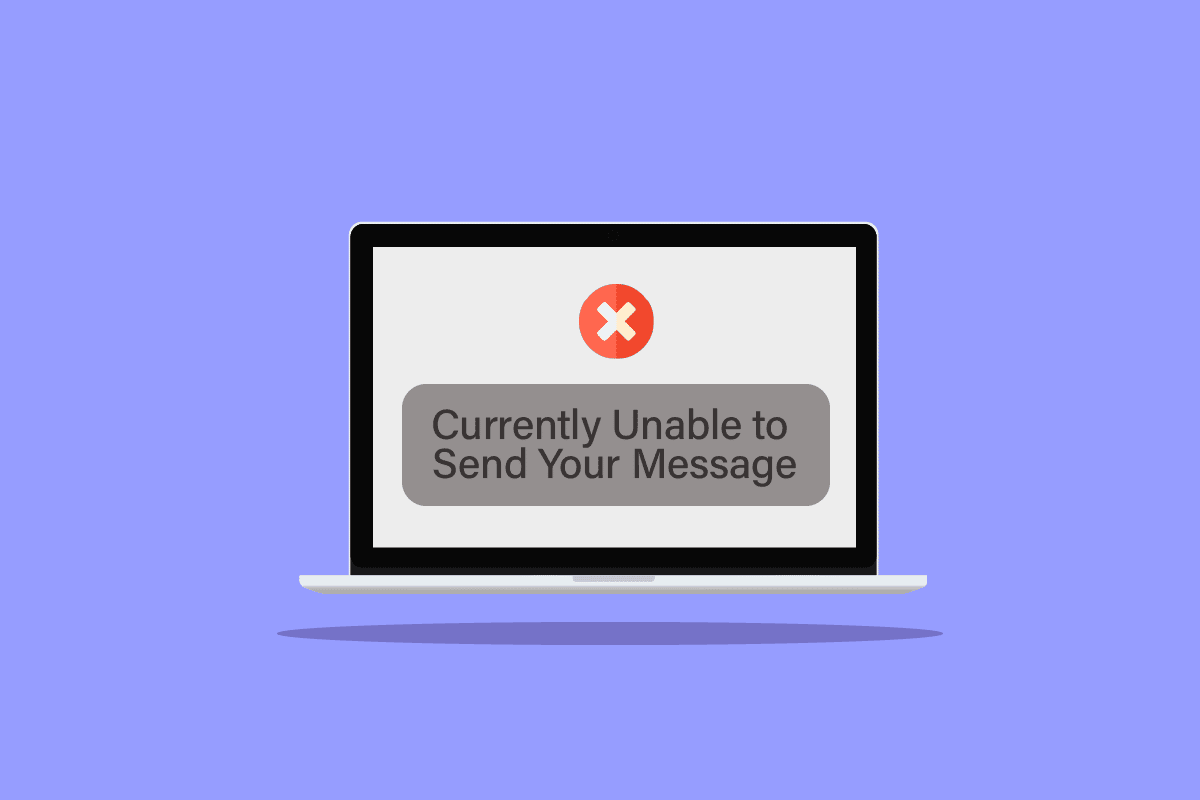
Jak naprawić problem z wysyłaniem wiadomości w Outlooku na Windows 10?
Błąd uniemożliwiający wysłanie wiadomości z programu Microsoft Outlook w systemie Windows 10 może być spowodowany różnymi czynnikami. Poniżej przedstawiono kilka potencjalnych przyczyn:
- Najczęstszą przyczyną jest niestabilne lub brakujące połączenie internetowe.
- Niepoprawne adresy e-mail nadawcy lub odbiorcy, a także zbyt duża liczba adresatów również mogą powodować ten błąd.
- Ustawienia programów antywirusowych niekiedy blokują program Outlook, uniemożliwiając wysyłanie wiadomości.
- Uszkodzony profil programu Outlook lub nieprawidłowe ustawienia uwierzytelniania również mogą być powodem problemu.
- Różnego rodzaju błędy i opóźnienia w działaniu samej aplikacji Outlook również mogą prowadzić do problemów z wysyłką.
W dalszej części tego artykułu przedstawimy sposoby na rozwiązanie problemu z wysyłaniem wiadomości w programie Outlook w systemie Windows 10.
Metoda 1: Sprawdzenie połączenia internetowego
Program Outlook do prawidłowego wysyłania i odbierania wiadomości e-mail wymaga stabilnego dostępu do Internetu. Przed próbą wysłania wiadomości upewnij się, że połączenie internetowe działa poprawnie. Możesz spróbować zrestartować router Wi-Fi lub odświeżyć połączenie z siecią. W większości przypadków, rozwiązanie problemów z siecią eliminuje ten błąd. Jeśli potrzebujesz pomocy, zapoznaj się z naszym przewodnikiem dotyczącym rozwiązywania problemów z połączeniem internetowym w systemie Windows 10.
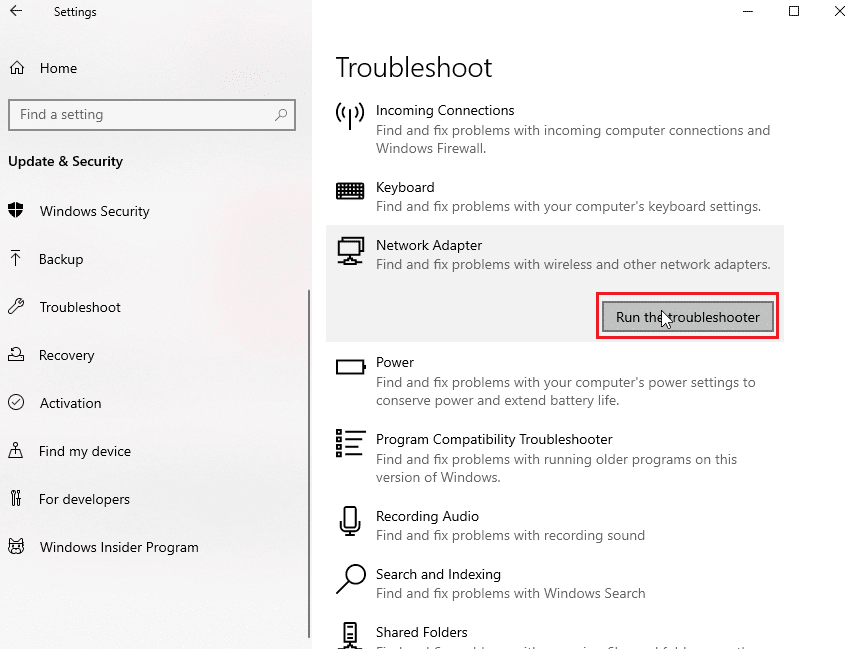
Metoda 2: Weryfikacja limitu wysyłanych wiadomości
Błąd o niemożności wysłania wiadomości może pojawić się również wtedy, gdy przekroczysz limit wysyłanych wiadomości e-mail. Microsoft Outlook ma dzienny limit, który może wynosić od 10 do 300 wiadomości, w zależności od rodzaju konta. Sprawdź, czy nie przekroczyłeś tego limitu. Jeśli tak nie jest, a problem nadal występuje, przejdź do kolejnych metod.
Metoda 3: Weryfikacja poprawności adresu e-mail odbiorcy
Częstym powodem tego błędu jest wpisanie niepoprawnego adresu e-mail. Zawsze upewnij się, że adres odbiorcy jest poprawny, zwłaszcza gdy wysyłasz wiadomość do wielu osób. Sprawdź dokładnie wszystkie adresy e-mail.
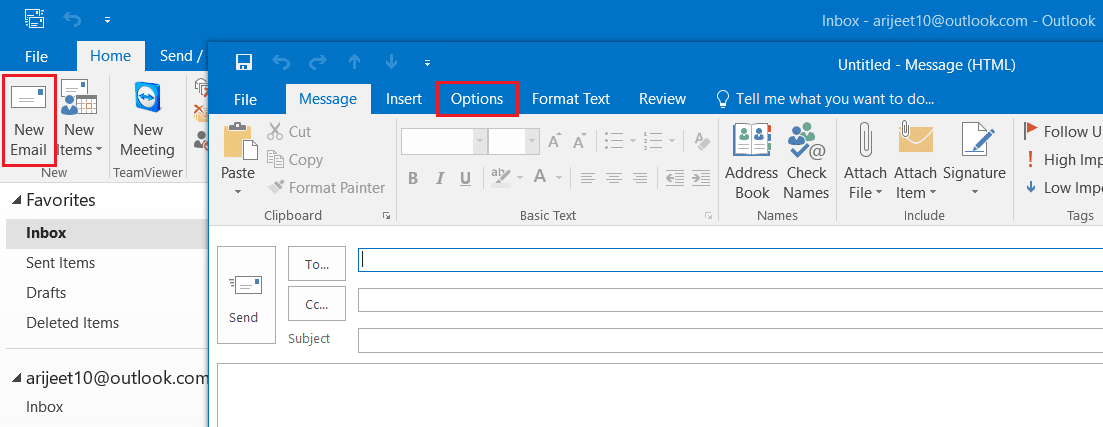
Metoda 4: Unikanie aliasów e-mail
Używanie aliasu e-mail może prowadzić do różnych błędów, w tym do problemu z wysyłaniem wiadomości. Aby uniknąć tego problemu, wysyłaj wiadomości z głównego konta e-mail. Aby to zrobić:
1. W menu Start wyszukaj i uruchom Outlook.

2. W głównym oknie programu kliknij „Nowa wiadomość e-mail”.
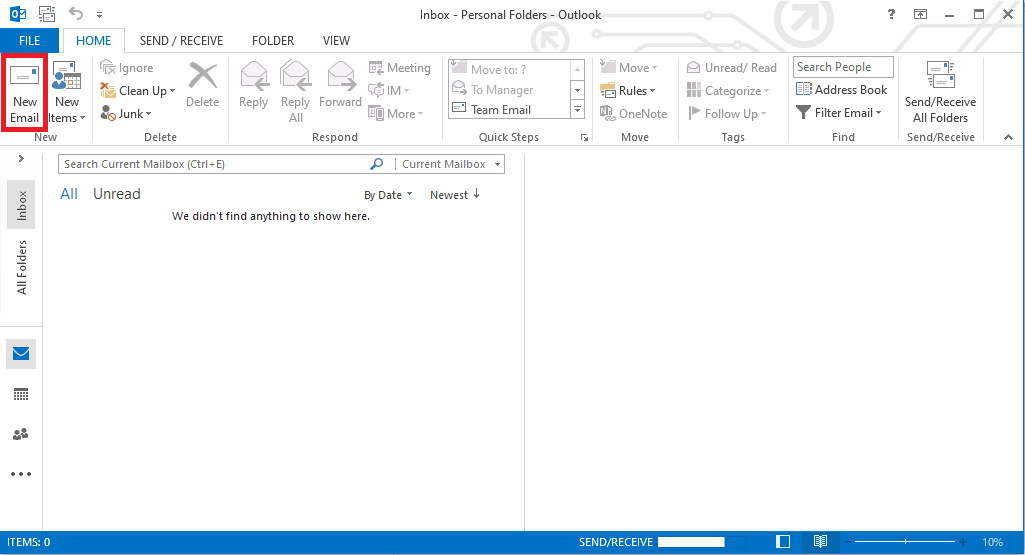
3. W nowym oknie, przy polu „Od”, rozwiń listę.
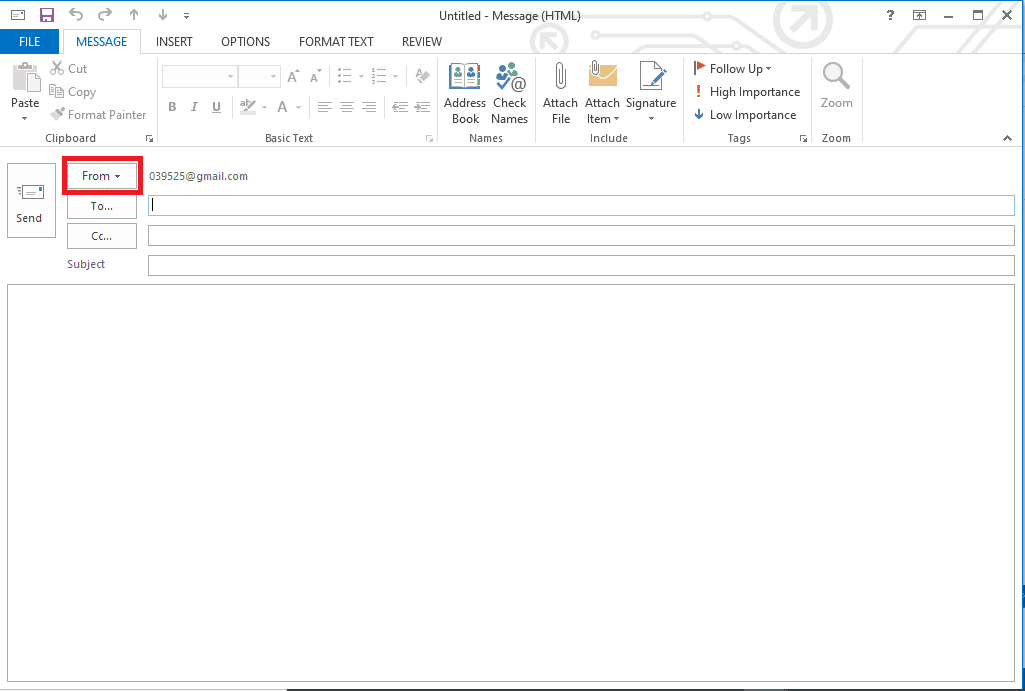
4. Wybierz swoje główne konto e-mail i wyślij wiadomość.
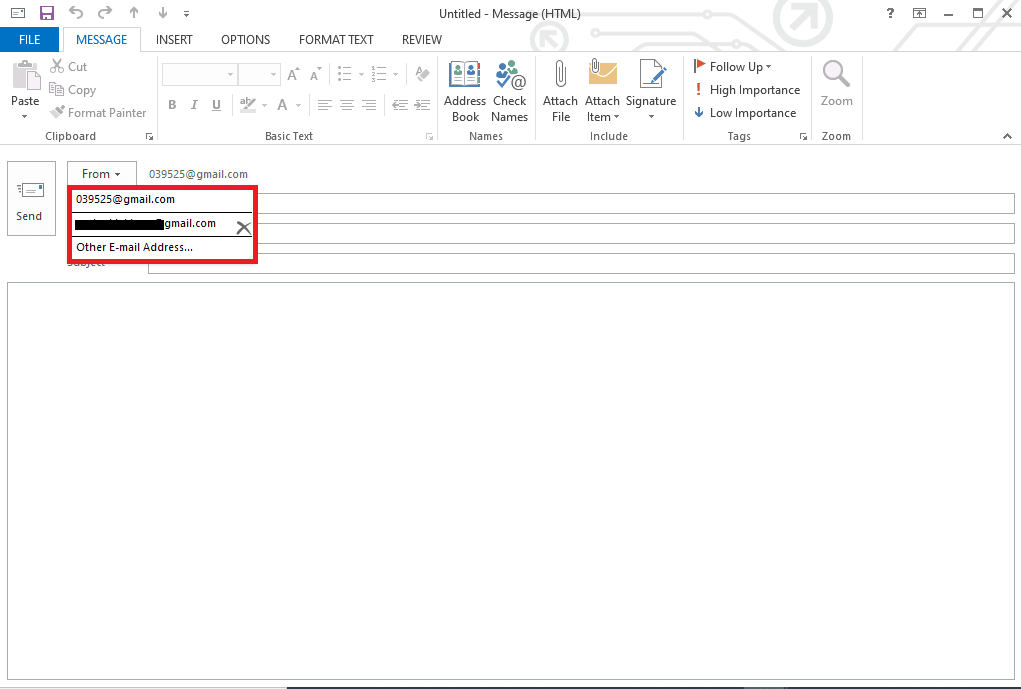
Metoda 5: Zmniejszenie liczby odbiorców
Błąd „nie można teraz wysłać wiadomości” często pojawia się przy wysyłce wiadomości do dużej grupy odbiorców. Spróbuj zmniejszyć liczbę adresatów w wiadomości.
Metoda 6: Weryfikacja konta Microsoft
Wielokrotna weryfikacja konta Microsoft w programie Outlook może powodować problemy z wysyłaniem i odbieraniem wiadomości. Upewnij się, że Twój adres e-mail jest prawidłowo zweryfikowany.
1. Przejdź na stronę logowania Microsoft: Strona logowania Microsoft.
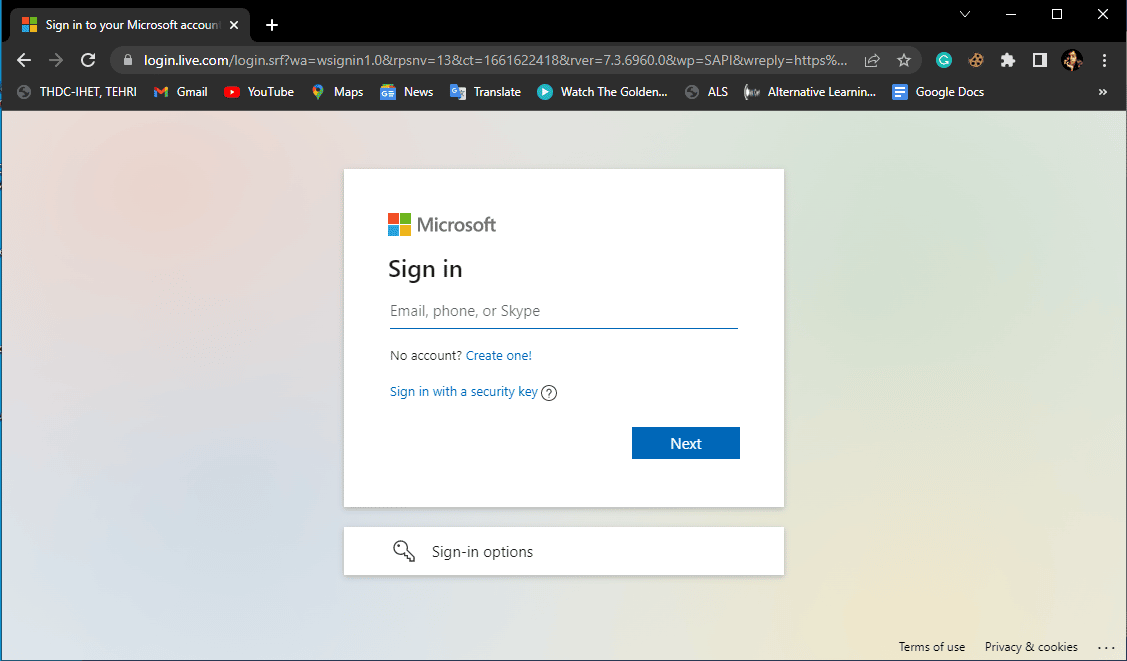
2. Wprowadź swoje dane logowania.
3. Microsoft wyśle kod weryfikacyjny na Twój adres e-mail. Użyj tego kodu, aby zweryfikować i zalogować się na swoje konto.
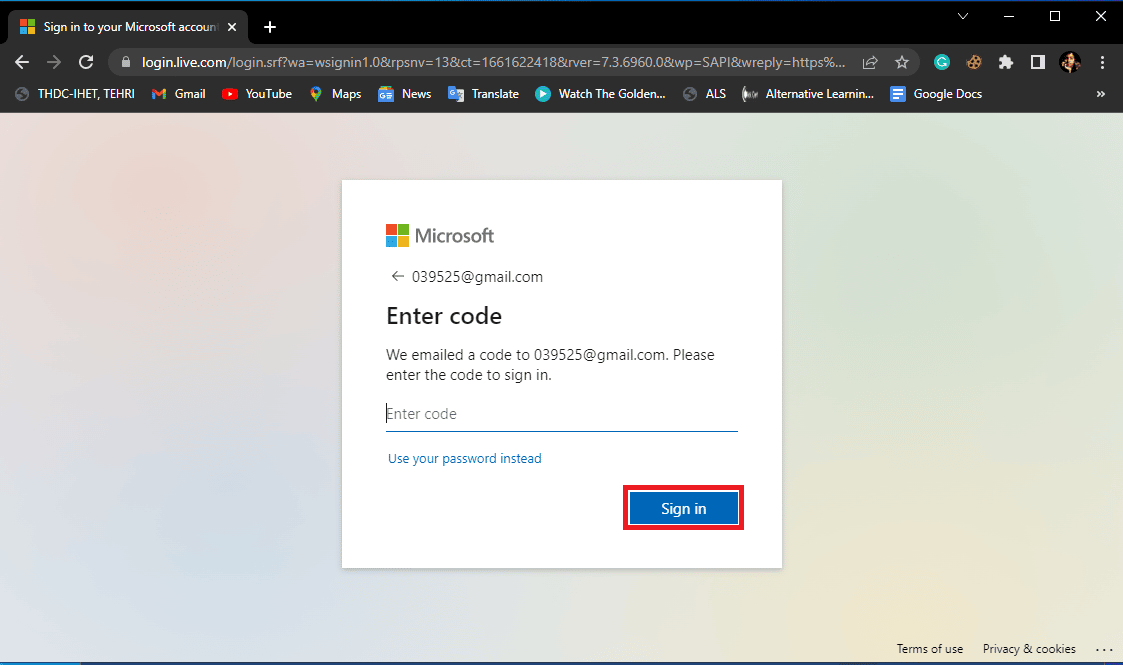
Metoda 7: Tymczasowe wyłączenie antywirusa
Oprogramowanie antywirusowe może zakłócać działanie programu Outlook. Czasami program antywirusowy może blokować program Outlook i wiadomości e-mail, błędnie uznając je za zagrożenie. Wyłączenie antywirusa na czas testu może pomóc zdiagnozować problem. Zapoznaj się z naszym przewodnikiem, jak tymczasowo wyłączyć program antywirusowy w systemie Windows 10.
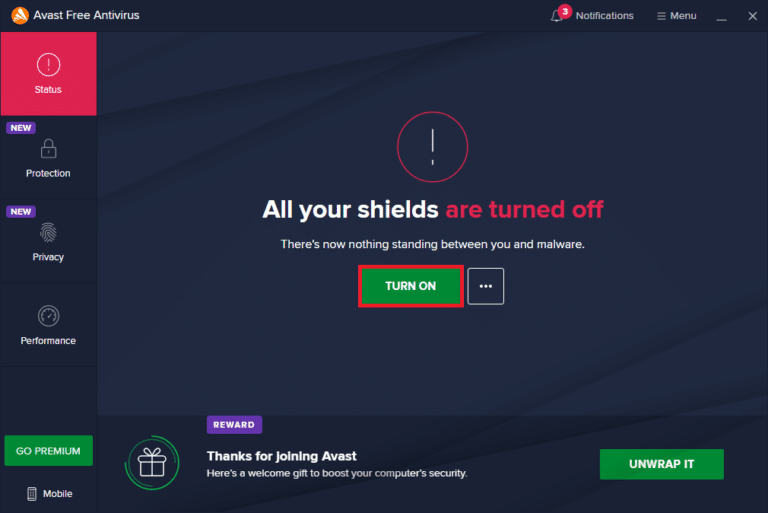
Metoda 8: Utworzenie nowego profilu e-mail
Jeśli poprzednie metody nie pomogły, problem może leżeć w uszkodzonym profilu e-mail. Utworzenie nowego profilu może rozwiązać ten problem.
1. Wciśnij klawisz Windows, wpisz „Panel sterowania” i kliknij „Otwórz”.
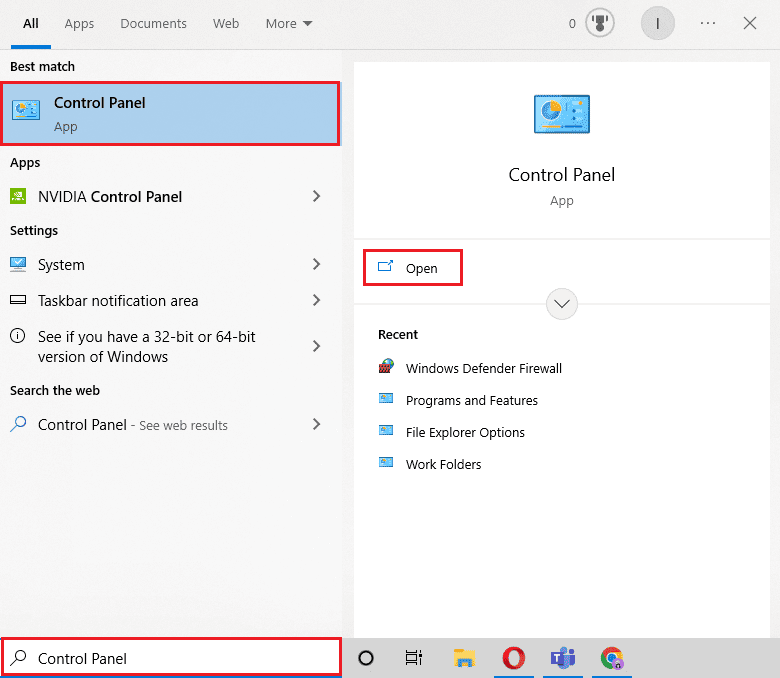
2. Zmień „Widok według” na „Duże ikony”, a następnie kliknij „Ustawienia poczty”.

3. W oknie „Konfiguracja poczty – Outlook” kliknij „Pokaż profile”.
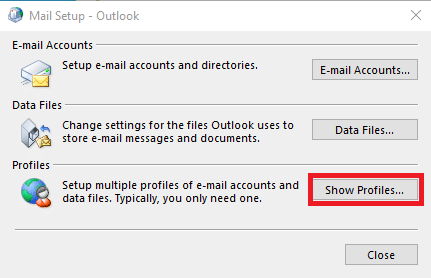
4. W nowym oknie „Poczta” kliknij przycisk „Dodaj…”.
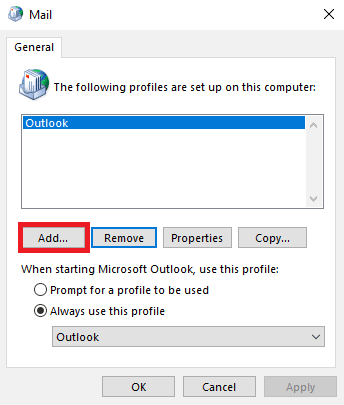
5. Wprowadź nazwę profilu w polu „Nazwa profilu” i kliknij „OK”.
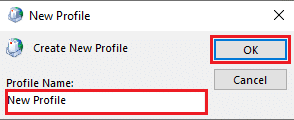
6. Wybierz „Konfiguracja ręczna lub dodatkowe typy serwerów” i kliknij „Dalej”.
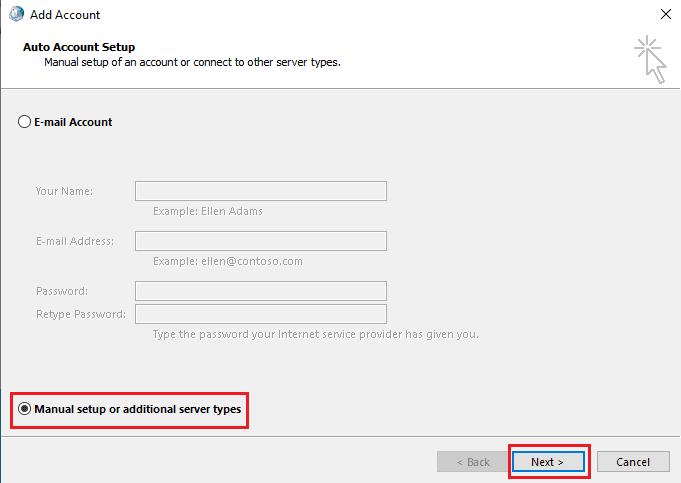
7. Wybierz „POP lub IMAP” i kliknij „Dalej”.
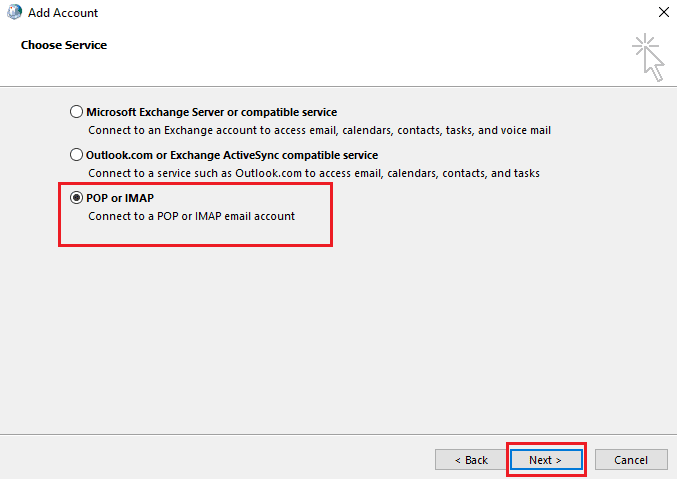
8. Wprowadź swoje dane uwierzytelniające i wybierz typ konta „POP3”.
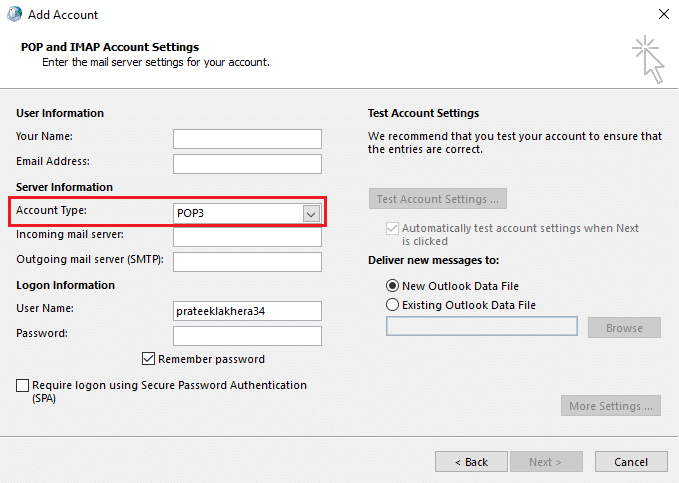
9. Kliknij „Dalej” i zapisz nowy profil.
Metoda 9: Włączenie uwierzytelniania
Włączenie uwierzytelniania może pomóc naprawić błędy związane z wysyłaniem wiadomości. Aby to zrobić, należy dokonać zmian w rejestrze programu Outlook.
1. Wciśnij jednocześnie klawisze Windows + R, aby otworzyć okno „Uruchom”.
2. Wpisz „notatnik” i kliknij „OK”, aby otworzyć Notatnik.
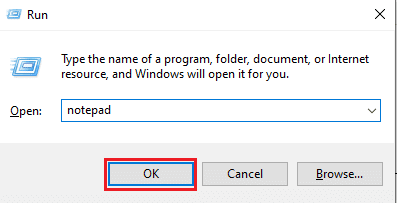
3. Skopiuj i wklej poniższy tekst:
Windows Registry Editor Version 5.00 [HKEY_CURRENT_USERSoftwareMicrosoftExchange] "AlwaysUseMSOAuthForAutoDiscover"=dword:00000001 [HKEY_CURRENT_USERSoftwareMicrosoftOffice15.0Common] [HKEY_CURRENT_USERSoftwareMicrosoftOffice15.0CommonIdentity] "EnableADAL"=dword:00000001 "Version"=dword:00000001
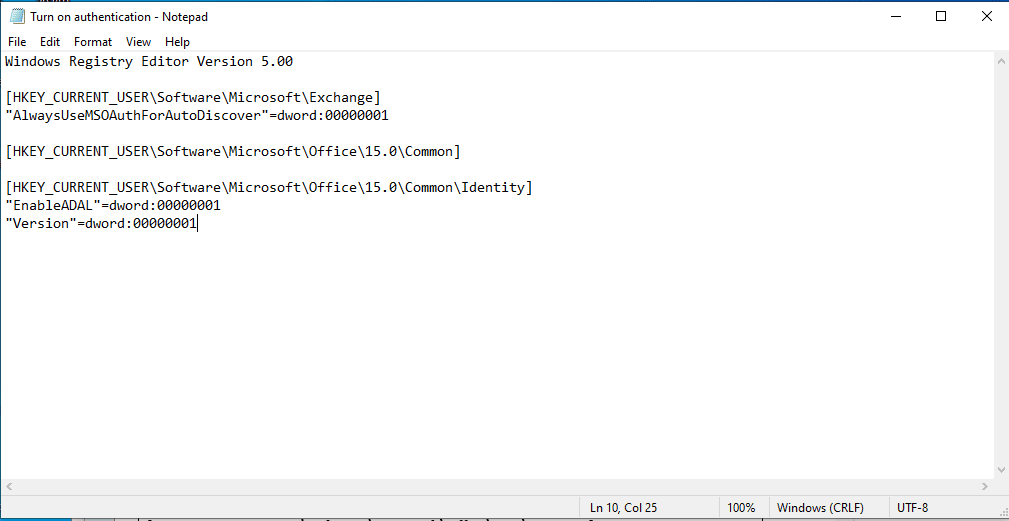
4. Zapisz plik w wybranej lokalizacji.
5. Zmień rozszerzenie z .txt na .reg.
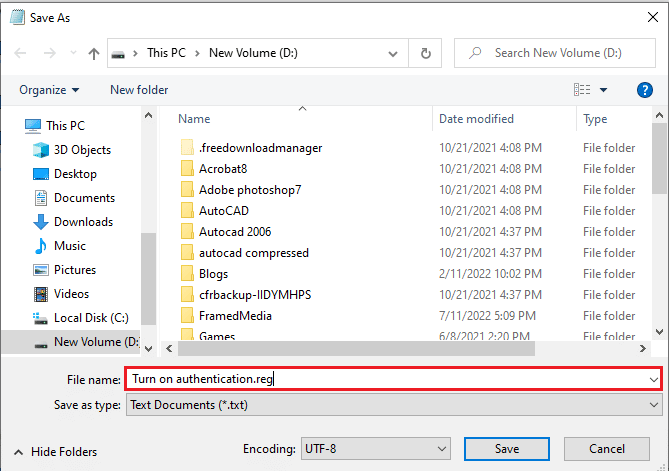
6. Zamknij Notatnik i wciśnij jednocześnie klawisze Windows + E, aby otworzyć Eksplorator plików.
7. Odszukaj plik i kliknij go dwukrotnie.
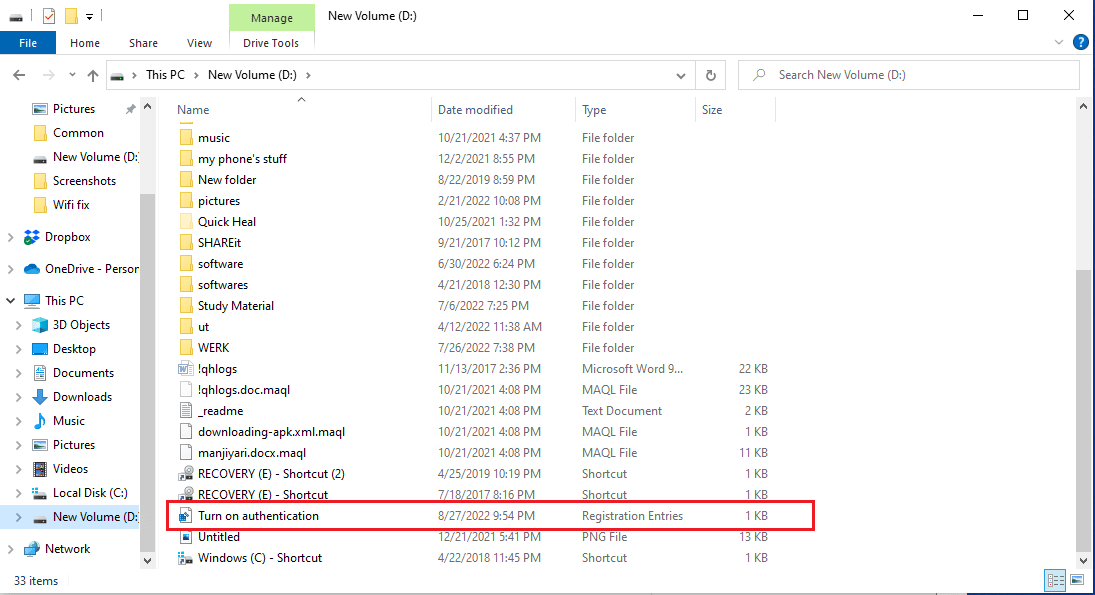
8. Potwierdź, klikając „Tak”, aby zezwolić Edytorowi rejestru na wprowadzenie zmian.
9. Ponownie kliknij „Tak” dla potwierdzenia.
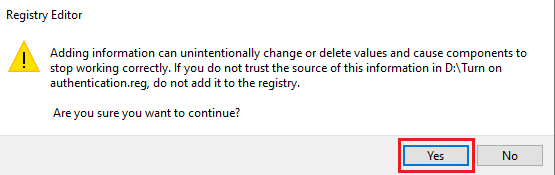
Sprawdź, czy problem z wysyłaniem wiadomości nadal występuje.
Metoda 10: Naprawa Outlooka
Jeśli żadna z wcześniejszych metod nie zadziałała, przyczyną problemu może być sama aplikacja Microsoft Outlook. Spróbuj naprawić program.
1. Otwórz „Panel sterowania”.
2. Ustaw „Widok według” na „Kategoria”, a następnie kliknij „Odinstaluj program”.
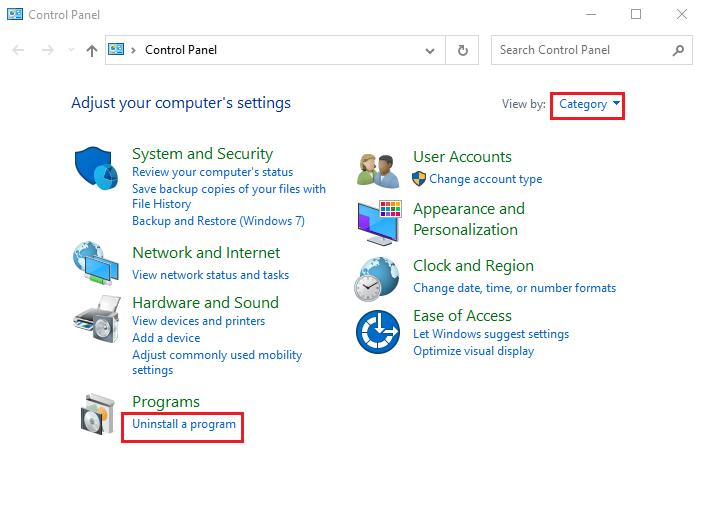
3. Znajdź pakiet „Microsoft Office Professional Plus 2013”, kliknij go prawym przyciskiem myszy i wybierz „Zmień”.
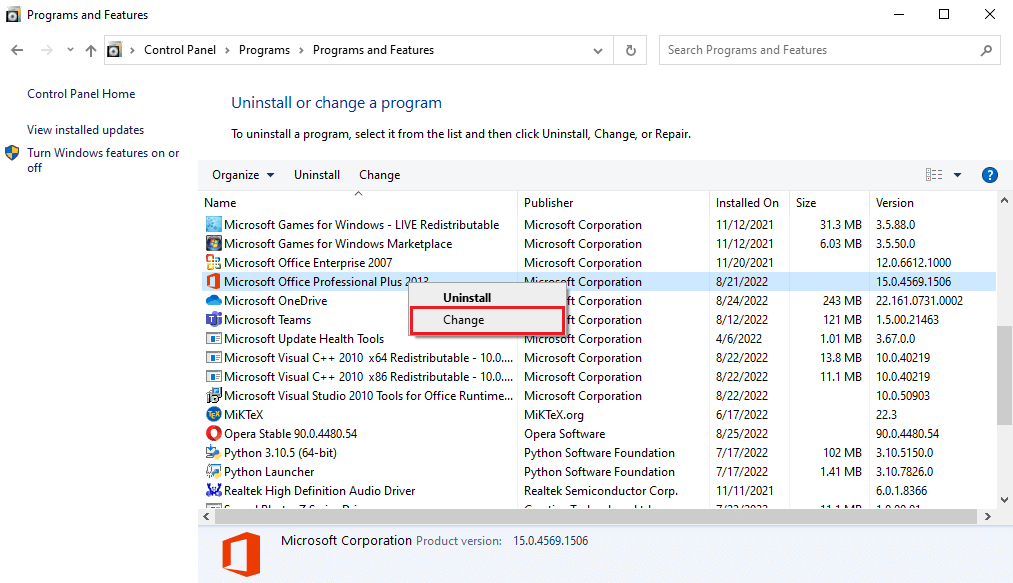
4. Potwierdź uprawnienia dla komputera.
5. W oknie Microsoft Office wybierz „Napraw” i kliknij „Kontynuuj”.
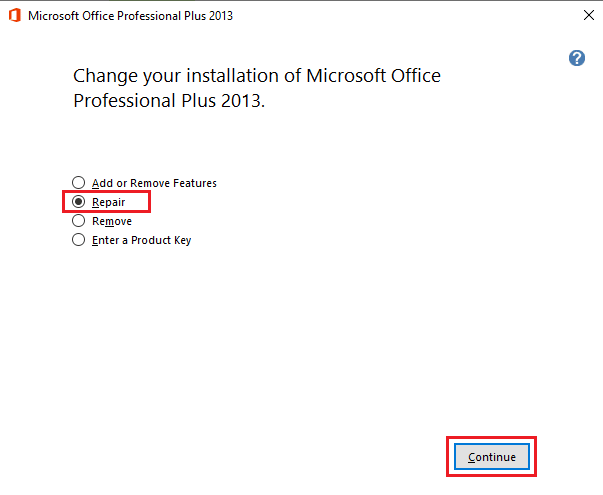
Często zadawane pytania (FAQ)
P1. Dlaczego program Outlook ma problemy z wysyłaniem wiadomości?
O1. Program Outlook do prawidłowego działania wymaga stabilnego połączenia internetowego. Upewnij się, że masz dostęp do internetu.
P2. Czy mogę dodać nowy profil w programie Outlook?
O2. Tak, możesz dodać nowy profil, korzystając z narzędzia „Poczta” w Panelu sterowania.
P3. Jakie są najczęstsze przyczyny problemu z wysyłaniem wiadomości w programie Outlook?
O3. Problemy z połączeniem internetowym i nieprawidłowe adresy e-mail to jedne z najczęstszych przyczyn.
***
Mamy nadzieję, że ten artykuł pomógł Ci rozwiązać problem z wysyłaniem wiadomości w programie Outlook na Windows 10. Daj nam znać, która metoda okazała się skuteczna. Jeśli masz jakieś sugestie lub pytania, podziel się nimi w komentarzach.
newsblog.pl
Maciej – redaktor, pasjonat technologii i samozwańczy pogromca błędów w systemie Windows. Zna Linuxa lepiej niż własną lodówkę, a kawa to jego główne źródło zasilania. Pisze, testuje, naprawia – i czasem nawet wyłącza i włącza ponownie. W wolnych chwilach udaje, że odpoczywa, ale i tak kończy z laptopem na kolanach.